Cómo ocultar carpetas y ver archivos ocultos en tu PC

Windows es el sistema operativo más utilizado en el mundo y sin embargo a uno que otro usuario desconoce de todas las funciones que tiene disponible. Ocultar carpetas y ver archivos ocultos puede ser una herramienta muy útil para proteger los archivos personales.
Hay archivos que no queremos que estén a la vista de cualquiera. Pueden ser archivos personales e incluso datos de las cuentas de bancos. Una opción es colocarle contraseña a los archivos y otra es ocultar los archivos de la PC de los ojos de curiosos.
¿Cómo ocultar carpetas y ver archivos ocultos en el PC?
Ocultar archivos es una tarea fácil incluso para usuarios principiantes que no tienen experiencia con Windows 10. Para probar la función de archivos ocultos del Sistema operativo.
Incluso puedes elegir archivos de distintos tipos de extensiones, para comprobar que puedes ocultar cualquier tipo de archivos. En caso de que lo requieras también puedes ocultar carpetas.
Colocar un archivo oculto
Selecciona el archivo que quieres ocultar. En caso de que sean varios archivos puedes seleccionarlos todos a la vez con el comando Ctrl + Clic en cada archivo. Cuando tengas seleccionados los archivos, haz clic derecho y selecciona la opción Propiedades.
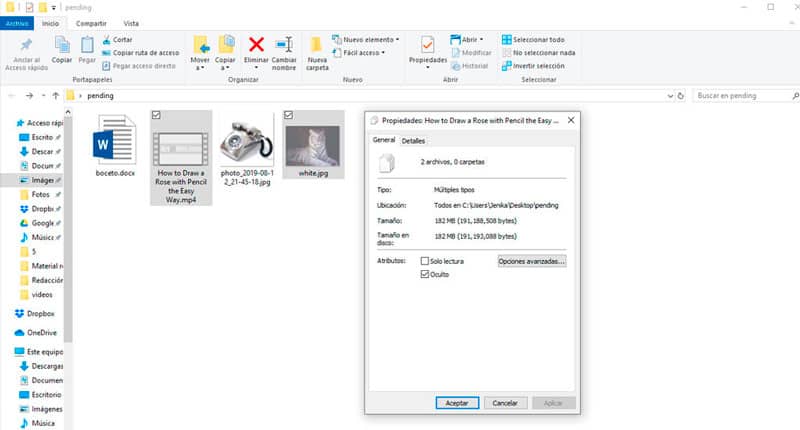
Se abre una nueva ventana que muestra las características generales del archivo. Haz clic sobre la casilla oculto, luego aplica y guarda los cambios hechos.
Colocar una carpeta en modo oculto
Para ocultar una carpeta se aplican los mismos pasos descritos anteriormente. Pero si la carpeta contiene archivos, puedes elegir si también quieres que los archivos pasen a modo oculto. Si quieres una mejor solución utiliza Folder Password lock para proteger tus archivos.
Ver un archivo en modo oculto
Si deseas ver archivos ocultos de una carpeta específica, selecciona la pestaña vista y has clic en Opciones.Se abre la ventana de opciones de carpeta y desde allí puedes configurar la vista de los archivos y carpetas de tu PC. Selecciona la pestaña Ver donde están la Configuración Avanzada.
Busca la configuración Archivos y carpetas ocultos. Hay dos opciones, para ver los archivos ocultos debes seleccionar Mostrar archivos, carpetas y unidades ocultos.
Con los cambios realizados, se pueden ver los archivos y carpetas ocultos de la PC. Como los archivos tienen el atributo oculto, su icono en el PC se muestra con una ligera transparencia. De esa forma puedes identificar cuando un archivo esta oculto o no.
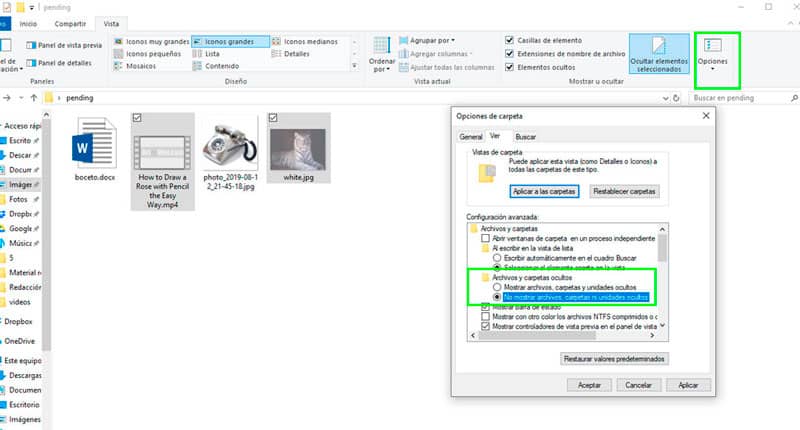
Quitar el modo oculto de un archivo o carpeta
Cuando tienes identificado el archivo o carpeta que quieres poner visible, selecciona el archivo, clic derecho y luego haz clic en la opción Propiedades.
En la pestaña general se pueden modificar los atributos del archivo o documento. Si esta en modo oculto la casilla oculto esta marcada. Deselecciona el atributo oculto y guardas los cambios.
Ocultar y mostrar archivos y carpetas en Windows 10
Windows innova cada día para que las personas tengan una mejor experiencia de usuario. Para ahorrarle tiempo a los usuarios de Windows en el explorador de archivos se encuentra un menú de acceso rápido para configurar el modo oculto de los archivos.
Para modificar el atributo oculto de los archivos y carpetas haz clic sobre la pestaña vista del explorador de archivos y allí estará la casilla de verificación de elementos ocultos. Solo debes hacer clic en la casilla si quieres ver o ocultar los archivos.
Ver las extensiones de los archivos
Un extra muy importante para poder identificar cualquier tipo de archivo en el ordenador de manera rápida es poniendo visible el tipo de extensión que tiene el archivo.
En el explorador de archivos, has clic sobre la pestaña Vista y selecciona la casilla de verificación Extensiones y nombres de archivos. Se mostrará la extensión de todos los archivos justo después del nombre, separado de un punto.
Para versiones anteriores de Windows 10, selecciona la pestaña Vista y haz clic sobre las Opciones de carpeta. En la pestaña Ver, Deselecciona la casilla de verificación Ocultar las extensiones para tipos de archivos conocidos.